Langkah-langkah untuk mengatasi Kode Galat 43 pada Manajer Perangkat untuk Adaptor Tampilan Grafis Intel®.
Pada Manajer Perangkat Windows*, entri Intel® Graphics yang tercantum di bawah Adaptor Tampilan menunjukkan ledakan kuning.
Mengklik dua kali pada pengontrol grafis Intel menunjukkan galat berikut dalam status Perangkat: Windows telah menghentikan perangkat ini karena telah melaporkan masalah. (Kode 43)
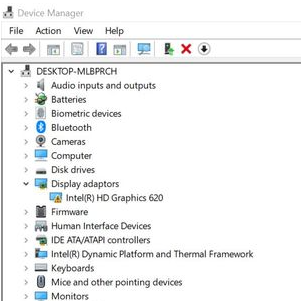
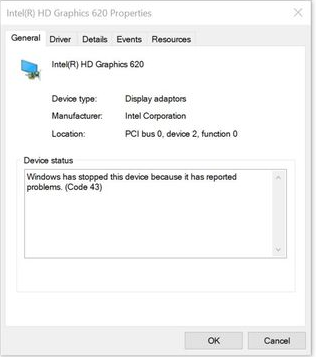
Kesalahan Kode 43 dapat disebabkan oleh masalah perangkat keras atau driver atau kerusakan pengaturan. Untuk mengatasi masalah ini, kami sarankan untuk melakukan penginstalan bersih driver grafis terbaru yang disediakan oleh produsen sistem, karena driver ini disesuaikan.
Untuk melakukan instalasi bersih driver grafis, ikuti langkah-langkah berikut:
- Dapatkan driver grafis terbaru yang disediakan oleh produsen sistem.
- Putuskan sambungan dari Internet untuk memastikan driver tidak akan diperbarui secara otomatis oleh Windows.
- Hapus instalan driver Intel Graphics dan driver audio Intel Display. Untuk melakukannya, ikuti langkah-langkah pada tautan di bawah ini pada bagian berikut:
- Hidupkan ulang komputer.
- Klik kanan tombol Mulai Windows. Pilih Manajer Perangkat.
- Jika tidak ada driver yang lebih lama disimpan di sistem, pengontrol grafis di Manajer Perangkat sekarang harus terdaftar sebagai Adaptor Tampilan Dasar Microsoft,'Adaptor Grafis VGA Standar atau sejenisnya . Jika tidak, ulangi langkah 2. Ulangi proses ini hingga tercantum sebagai Adaptor Tampilan Dasar Microsoft.
- Instal driver grafis terbaru yang disediakan oleh produsen sistem pada langkah 1.
- Setelah driver terbaru diinstal, aktifkan kembali koneksi Internet.
Jika masalah masih berlanjut, coba yang berikut:
- Lepas semua adaptor video, konverter, hub, atau stasiun dok pihak ketiga. Coba koneksi langsung (HDMI ke HDMI, DisplayPort* ke DisplayPort*, dan sebagainya) sebagai gantinya. Kemudian, lihat apakah galat menghilang. Jika ya, lanjutkan untuk memperbarui driver untuk komponen pihak ketiga yang menyebabkan masalah.
- Hubungi produsen sistem Anda untuk bantuan lebih lanjut.